

当前位置:深度技术系统 > 教程资讯 > Windows10教程 >
发布时间:2021-07-07源自:深度系统 作者:深度技术阅读( )
有使用win10纯净版的深度系统用户是一位刚刚学习设计的新手,问到这么一个问题,说如何添加字体到自己的电脑上,因为刚刚开始学习,很多东西都不会。接下来,深度技术系统小编就针对此问题,为大家分享win10系统怎么添加字体的方法。

1、进入“设置 - 个性化 - 字体”界面,在顶部即可看到“在Store中获取更多字体”链接;
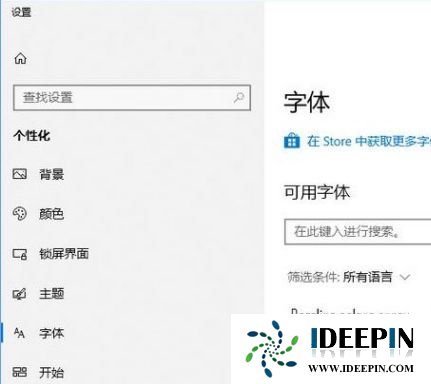
2、点击即可打开《Microsoft Store》的“字体”页面;
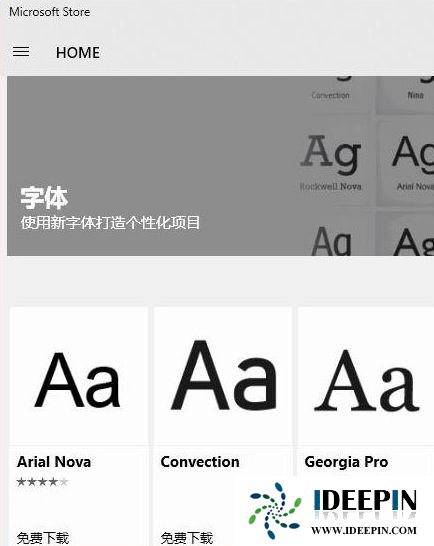
3、因为是新上线功能,所以目前字体数量还很少,以后会逐渐丰富。点击某个字体,例如 Arial Nova ,打开“获取 Arial Nova 字体”页面。
如图;
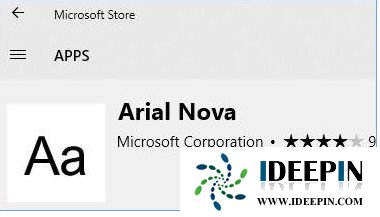
4、点击“获取”按钮即可下载安装 Arial Nova 字体,下载安装完成以后,即显示“启动”按钮,点击“启动”按钮就会跳转到“设置 - 个性化 - 字体”窗口,你就在字体列表中看到刚刚安装的 Arial Nova 字体了。
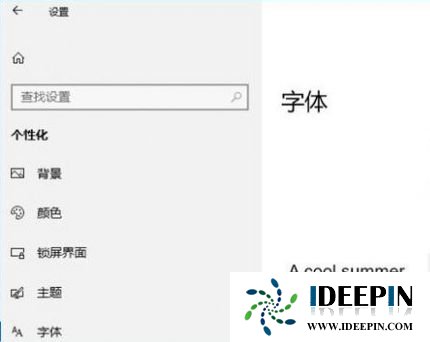
以上文章内容由深度系统(http://www.ideepin.com)收集整理分享,转载请注明出处!

深度技术xp系统取消开机密码的设置方
深度技术xp系统取消开机密码的设置方法 ...
windows10专业版电脑开机黑屏只有鼠标
有一位深度技术系统用户,在windows10专业版中打开电脑开机出现欢迎界面后出现黑屏只有鼠标...
win10打开疑难解答出现服务注册丢失或
有深度之家的用户说win10系统出现无法正常更新,选择使用疑难解答来修复此问题的时候,而在...
win10专业版打开软件分辨率异常不匹配
如今的市场上win10系统的普及越来越高,使用win10专业版的用户占比越来越多,有深度技术用户...
深度Win7旗舰版中xps转换pdf文件的方法
在日常工作中,有深度win7旗舰版的小伙伴会经常收到xps格式的文件,但收到这类文件都是无法...